Nền ảo có thể tạo không khí cho bất kỳ loại cuộc họp Zoom nào, từ cuộc gọi nhóm vui vẻ đến bài thuyết trình bán hàng quan trọng. Cho dù bạn thích hình ảnh thiên nhiên, phông nền theo mùa hay logo công ty đơn giản thì bạn luôn chọn được cho mình hình nền thể hiện cá tính, kỷ niệm thời khắc trong năm hoặc giúp bạn trông chuyên nghiệp hơn.


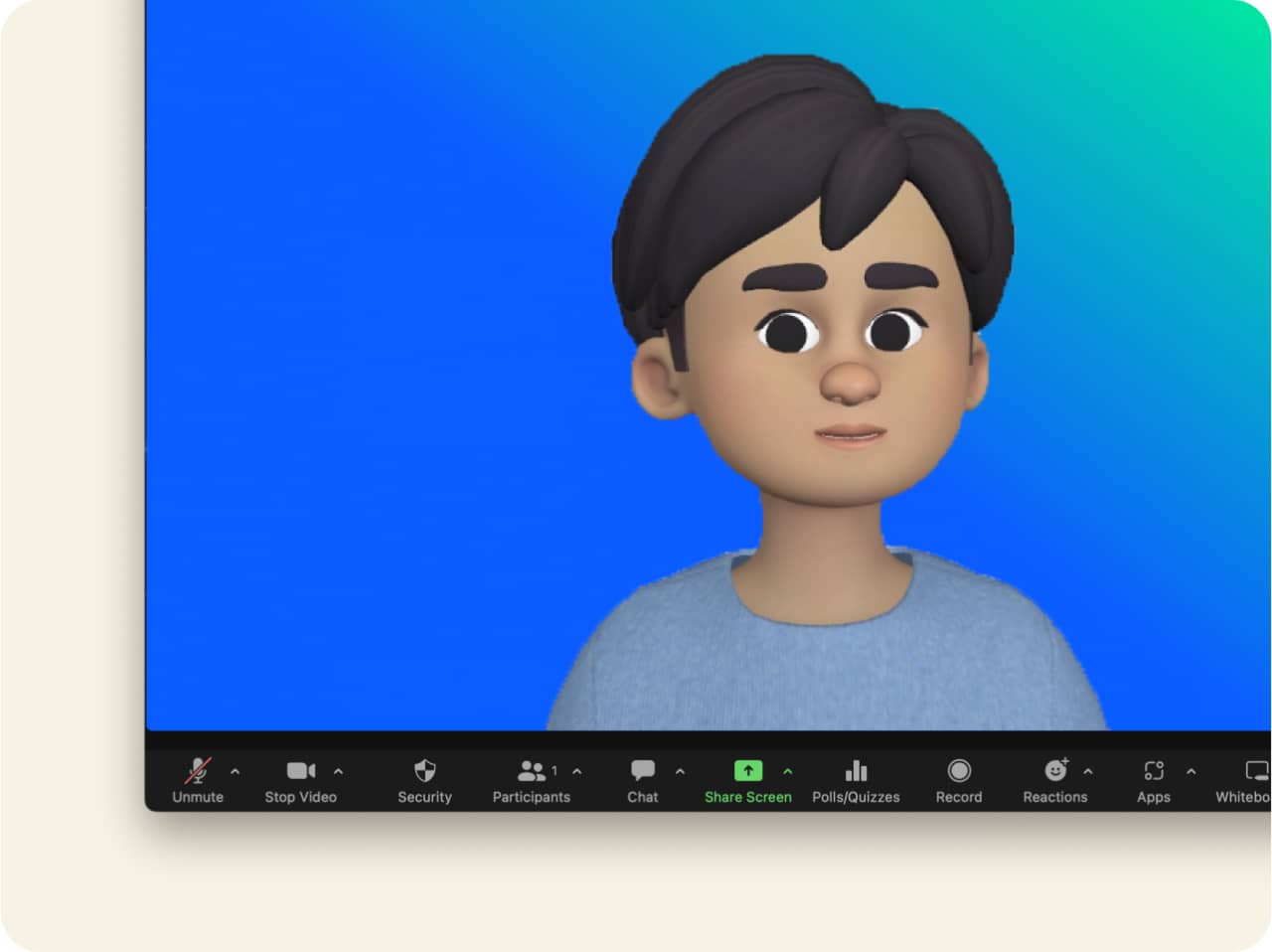
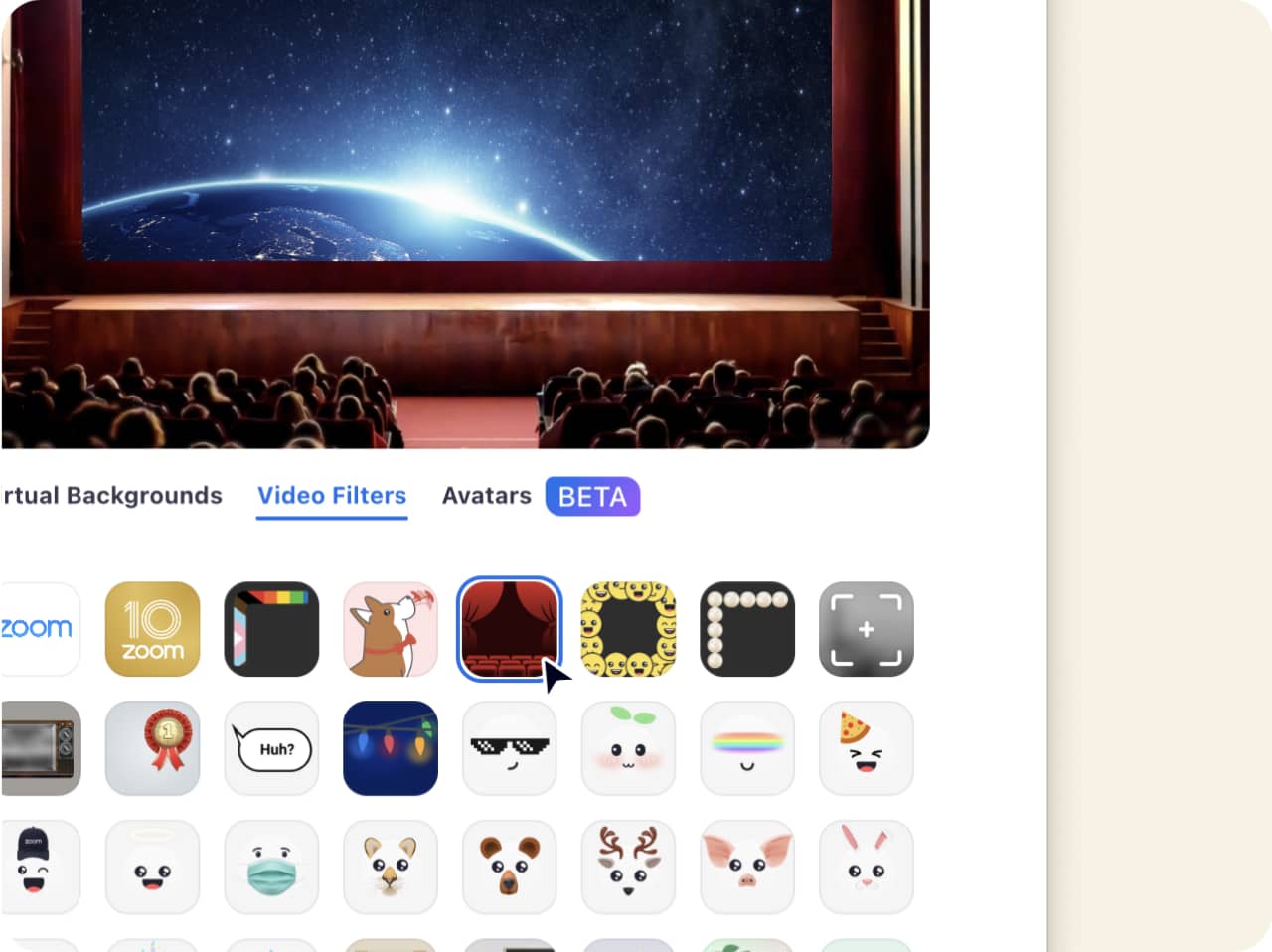
Sử dụng nền ảo và bộ lọc Zoom theo cách của bạn

Trải nghiệm nền ảo, ảnh đại diện và bộ lọc Zoom
Mang đến không khí vui vẻ cho cuộc họp của bạn. Tương tác với khán giả. Bỏ qua việc dọn dẹp văn phòng lộn xộn của bạn. Có nhiều lý do khiến bạn muốn sử dụng hình nền hoặc bộ lọc cho cuộc họp trực tuyến tiếp theo. Và với việc có rất nhiều hình nền để lựa chọn, cộng với khả năng thiết kế hình nền của riêng bạn, các tùy chọn hầu như vô tận. Tải Zoom Meetings xuống ngay hôm nay để trải nghiệm nền ảo, ảnh đại diện và bộ lọc!

Những câu hỏi thường gặp
Tìm hình nền bạn thích và lưu vào thiết bị của mình. Sau đó, chuyển đến phần cài đặt Zoom, chọn “Hình nền và hiệu ứng”, nhấp vào dấu + trong thẻ nền ảo để thêm hình ảnh. Bạn thậm chí có thể thêm tệp video để có nền động!
Chúng tôi cũng có một số hình nền tải sẵn hoặc bạn có thể chọn Làm mờ để thêm hiệu ứng làm mờ hậu cảnh thật và có diện mạo tinh tế hơn mà vẫn đảm bảo sự riêng tư.
Bạn có thể xem và chọn từ tất cả hình nền đã thêm bằng cách truy cập lại phần “Hình nền và hiệu ứng” trong cài đặt.
Nếu bạn đang tham gia một cuộc họp, chúng tôi có một số Ứng dụng Zoom để giúp bạn chọn nền ảo nhanh chóng và áp dụng ngay lập tức. Nền ảo và Nền ảo Pexels cho phép bạn chọn từ hàng triệu ảnh và hình ảnh miễn phí. Bạn có thể tìm kiếm một từ khóa cụ thể hoặc duyệt theo các danh mục như thiên nhiên, nội thất hoặc nghệ thuật. Chỉ cần nhấp vào hình ảnh bạn muốn sử dụng làm nền ảo.
Bạn chưa thiết lập một trong các Ứng dụng Zoom này? Chỉ cần nhấp vào mũi tên hướng lên (^) bên cạnh nút Bắt đầu/dừng video trong cuộc họp, sau đó nhấp vào “Chọn nền ảo”. Bạn sẽ được đưa đến phần cài đặt, tại đó bạn có thể thêm hình ảnh hay video hoặc chọn một hình ảnh hay video từ thư viện của mình.
Truy cập bài viết hỗ trợ của chúng tôi để biết thêm hướng dẫn chi tiết về cách thay đổi nền ảo của bạn.
Nếu bạn thấy nền ảo nhấp nháy hoặc hiển thị các phần của nền thực, dưới đây là một số mẹo khắc phục sự cố giúp bạn có diện mạo đẹp nhất.
Sử dụng phông xanh lục hoặc phông nền đơn sắc
Phông xanh lục vừa mang lại cho bạn hiệu ứng nền ảo đẹp nhất vừa sử dụng ít tài nguyên hệ thống hơn trong cuộc họp. Bạn không cần phải có phông xanh lục thực sự mà có thể sử dụng tường hoặc rèm che đơn sắc nhưng màu tươi sáng, nổi bật như xanh lục hoặc xanh dương sẽ phù hợp nhất.
Chọn “Tôi có phông xanh lục” trong phần cài đặt trong mục “Hình nền và hiệu ứng”, điều này sẽ cho phép bạn chọn đúng màu cho phông xanh lục.
Hãy nhớ tránh mặc quần áo cùng màu với nền của bạn. Nếu không, rất có thể bạn sẽ chỉ xuất hiện với cái đầu lơ lửng!
Mẹo camera
Nếu không có phông xanh lục thì cũng đừng lo, bạn vẫn có thể sử dụng nền ảo! Bạn chỉ cần đảm bảo đang sử dụng camera chất lượng cao với ánh sáng tốt để khuôn mặt và nền của bạn được chiếu sáng. Hai yếu tố này sẽ giúp phân biệt bạn với nền của bạn, mang lại hiệu ứng sắc nét hơn, rõ ràng hơn. Đảm bảo bỏ chọn ô “Tôi có phông xanh lục” trong phần cài đặt của mục “Hình nền và hiệu ứng”.
Kiểm tra các yêu cầu hệ thống của chúng tôi
Nếu bạn hoàn toàn không thể sử dụng hình nền Zoom, hãy đảm bảo máy tính hoặc thiết bị của bạn hỗ trợ tính năng này bằng cách kiểm tra các yêu cầu hệ thống của chúng tôi. Những thứ như hình nền video có thể có yêu cầu hệ thống cao hơn. Mặt khác, nếu bạn đang sử dụng phông xanh lục thì các yêu cầu hệ thống bắt buộc sẽ thấp hơn.